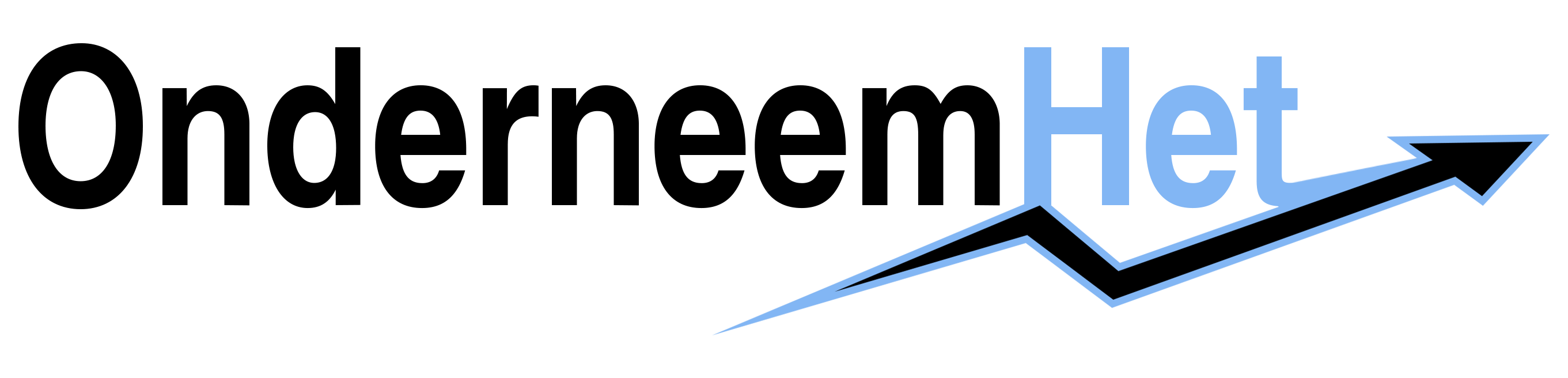We schrijven de jaren tachtig: misschien herinnert u zich nog floppies? Die grote, zwarte, slappe flappen waren toen het voornaamste externe opslagmedium. De opslagcapaciteit van zo’n flodderschijf volstond nog niet om een tegenwoordige foto met hoge resolutie op te slaan. Het verschil met de huidige externe harde schijf kan niet groter zijn: tegenwoordig is rekenen in terrabytes (maar liefst 1000 gigabytes) de standaard. Wat is dat nu precies, een externe harde schijf? Wat zijn de voordelen van het werken met een dergelijke schijf? Waar moet u als ondernemer op letten bij het aankopen ervan en welke back-up strategie moet u hanteren? Ontdek het in dit handig blogoverzicht.
Een externe harde schijf: wat is dat nu net?
Wat u waarschijnlijk wel al wist is dat iedere computer intern een zogenoemde harde schijf bevat. Mogelijk heeft u ooit uw harde schijf bewust vernietigd voor u uw computer naar het recyclepark bracht, uit argwaan of omdat u voorzichtig bent. Op deze interne harde schijf worden al uw gegevens via een proces van magnetische polarisatie geschreven en bewaard. Het grootste voordeel hiervan is dat deze gegevens behouden blijven – zelfs wanneer de computer uit staat (een groot verschil met het RAM-geheugen, dat vluchtig is). Klassiek maakt men een onderscheid tussen deze zogenoemde vaste schijven (deze zijn in de computer zelf ingebouwd) en de externe harde schijven. De werking van beide soorten harde schijven is nochtans exact hetzelfde en vindt plaats via leeskoppen en dataschijven. We spreken daarentegen van een externe harde schijf omdat deze, in tegenstelling tot de vaste harde schijf, niet in de computer zelf is gemonteerd.
Belangrijk om te weten is dat er verschillende soorten externe harde schijven bestaan, namelijk:
- Externe harde schijven met voeding: Deze toestellen hebben een extra spanningsaansluiting en zijn dus verbonden via een extra netsnoer
- Externe harde schijven zonder voeding: Deze toestellen hebben geen extra spanningsaansluiting maar krijgen de spanning via de USB-aansluiting vanaf de computer (en moeten dus niet verbonden worden via een netsnoer)
- Draadloze externe harde schijven: de gegevensoverdracht verloopt draadloos, een netsnoer is wel noodzakelijk (een onderscheid tussen draadloze schijven met of zonder accu is echter ook mogelijk)
De voordelen van een externe harde schijf
Externe harde schijven zijn momenteel razend populair. Ze kunnen dan ook erg veel data bevatten, meer dan ooit belangrijk voor een ondernemer in dit hedendaags digitaal tijdperk. Vaak bevat een externe harde schijf tot wel vier of vijf keer meer opslagruimte dan de vaste harde schijf van uw computer zelf. Bovendien zijn externe harde schijven ook zeer goedkoop aan te schaffen. Een zeer groot voordeel is het feit dat de externe harde schijf zeer snel en makkelijk los te koppelen is, makkelijk te transporteren is en nadien weer aan te sluiten valt. Bijvoorbeeld in het geval van een vergadering is een dergelijke externe harde schijf heel gemakkelijk om toch al uw gegevens digitaal bij de hand te hebben. Het is bovendien ook handig indien u aldaar informatie zoals documenten, foto’s of andere bestanden wenst uit te wisselen.
Waar moet u op letten bij het aankopen van een externe harde schijf?
Profiel en doelstellingen
Veel hangt uiteraard af van uw eigen persoonlijk profiel en uw gebruikswensen. Een externe harde schijf is hoe dan ook heel goedkoop in verhouding met de beschikbare opslagruimte: maar is het wel nodig om een heel duur exemplaar te kopen met heel wat opslagruimte? Gaat u de externe harde schijf enkel en alleen gebruiken om uw offertes en facturen op te bewaren? Dan kan een exemplaar van enkele honderden gigabytes zeker volstaan. Gaat u het ook gebruiken binnen een backup strategie en gaat u foto’s en bedrijfsvideo’s op uw externe harde schijf opslaan en dit over een periode van meerdere jaren? Dan is een duurder exemplaar met een hogere opslagcapaciteit (vanaf 1 TB) aangewezen. Het prijsverschil zelf mag eigenlijk nooit een reden zijn om te twijfelen: het prijsverschil van enkele tientallen euro’s is meestal echt zijn prijs wel waard. Bij de keuze van uw externe harde schijf moet u zich vooral laten inspireren door uw eigen praktische wensen. De betaalde prijs is over het algemeen een gepaste en correcte prijs.
De aansluitingsmogelijkheden
Een andere praktische overweging is de aansluitingsmogelijkheid van een externe harde schijf met uw persoonlijke vaste computer. De meeste computers maken tegenwoordig gebruik van USB-poorten voor aansluiting van onder meer externe harde schijven. Toch is het belangrijk om te kiezen voor een geschikte versie die ook past bij uw computer en dit om de snelste overdrachtstijden te garanderen (USB 1.1, 2.0,3.0). Mac-toestellen maken daarentegen ook vaak gebruik van een Firewire aansluiting, wat een iets stabielere datastroom garandeert dan USB. Vooral voor grotere dataoverdrachten van en naar een externe harde schijf is Firewire interessant. Windows-systemen hebben echter niet steeds een dergelijke Firewiretechniek ingebouwd.
Controleer bovendien steeds of de externe harde schijf voldoet aan de eisen van uw besturingssysteem: niet elke schijf die geschikt is voor Apple-toestellen is dat ook zomaar voor pakweg Windows of Xbox. Enige voorzichtigheid is dus geboden: weet wat je koopt.
Soort harde schijf
Er bestaan externe harde schijven met of zonder kabels – en dat mag je gerust letterlijk nemen. Zo zijn er externe harde schijven die met een netsnoer verbonden moeten zijn. Niets mis mee, tenzij uw bureau al boordevol snoeren hangt. Het is uiteraard niet de bedoeling dat u uw bureau omtovert tot een persoonlijke serverruimte. Misschien moet u dan overwegen om een apparaat zonder netsnoer te kopen. Deze is in dat geval verbonden met uw computer via de USB-aansluiting. Deze aansluiting verzorgt ook de voedingsspanning van de harde schijf zelf, waardoor een netsnoer nu definitief tot het verleden hoort.
Tegenwoordig zijn er ook volledig draadloze apparaten op de markt. Western Digital bracht bijvoorbeeld de My Passport Wireless harde schijven op de markt. Deze externe harde schijf bevat een eigen oplaadbare accu waarmee je uren verder kan, op het einde van de rit zal je echter toch nog steeds een stopcontact moeten vinden. Dergelijke systemen zijn iets duurder maar bieden naast het draadloos voordeel ook heel wat gebruiksgemakken: de bescherming van het netwerk vindt plaats aan de hand van het eigen wifi-wachtwoord, via datzelfde netwerk kan u draadloos met verschillende apparaten (het onderscheid tussen Android of iOS is dan ook volledig van de baan) bestanden delen én bewaren. Bovendien kunnen dergelijke systemen ook vaak video’s streamen (uitzenden) naar de tv of andere apparaten. Hoe dan ook verloopt de dataoverdracht trager en is het voor grote hoeveelheden informatie maar al te vaak noodzakelijk om de harde schijf alsnog handmatig via een USB 3.0-aansluiting met de computer te verbinden.
Merken?
Mensen zeggen weleens dat je moet kiezen voor gevestigde waarden op de markt zoals Western Digital, Hitachi en Seagate. Hoe dan ook: vandaag de dag worden er eigenlijk geen slechte harde schijven meer verkocht. Zelfs computerfabrikanten kopen hun vaste harde schijven tegenwoordig bij deze fabrikanten – net omdat ze voldoen aan zeer hoge kwaliteitseisen.
De externe harde schijf in de praktijk: een gerichte back-up strategie
Uiteindelijk zal u uw harde schijf voornamelijk gebruiken om een back-up te maken van uw bestanden op uw computer. Deze bestanden kan u altijd bij de hand hebben en transporteren, zijnde nog een extra voordeel. Een dergelijke back-up strategie valt zeker aan te moedigen, toch moet deze gericht en vooral ook tijdig gebeuren. We horen het vaker: een computer crasht, er is een externe back-up harde schijf maar de laatste back-up gebeurde twee maanden terug. Dan is er iets misgelopen. In een ideale back-up strategie maak je wekelijks een back-up van de bestanden van die week. Die bestanden kan je gerust in een mapje ‘Week 1’ plaatsen en zo verdergaan tot ‘Week 4’ – telkens de bestanden in dat mapje overschrijvend. Op het einde van de maand kopieer je dan ook de gevulde mapjes naar een map met de correcte maandnaam. De maand nadien herhaal je dit proces: op het einde van de rit krijg je een chronologische back-up met alle bestanden overzichtelijk opgenomen binnen een bepaald jaar. Nooit verlies je nog bestanden ouder dan 1 week en bovendien kost dit echt geen moeite.
Overigens: het gebruik van een externe harde schijf alleen zal nooit voor honderd procent zekerheid zorgen. Een harde schijf zou dus nooit je enige backupmedium mogen zijn maar zou moeten dienen als een belangrijk aspect van een compleet en weloverwogen backupplan. Bijkomende backupmogelijkheden zoals online backup moeten overwogen worden, maar backup via een externe harde schijf is een goede start.